Androidバックアップ: Androidゲームデータをコンピュータにバックアップする方法
ほとんどの人の意見では、ゲームプレイヤーは自分の人生を台無しにするゲームに夢中になるので、ゲームをすることは悪い行動と趣味です。私たちはそれを否定することはできませんが、それは例外的なケースのみです。そして実際、ゲームを適切にプレイすることで、ユーザーのプレッシャーを和らげ、楽しみをもたらすことができます。したがって、特定のスケジュールでAndroidスマートフォンでゲームをプレイすることをお勧めします。ただし、プロセス中にAndroidゲームデータをコンピューターにバックアップすることを忘れないでください。
Androidゲームのバックアップの利点
正直に言って、Androidゲームデータをコンピューターにバックアップすると、ユーザーに多くの利益をもたらすことができます。例えば:
– ゲームファイルを誤って失ったり損傷したりすると、簡単に戻すことができます。
– ゲームプレーヤーは、ゲームで最高レベルを維持できます。
– ユーザーは、デバイスからアプリを削除してもゼロから開始する必要はありません。
Recommended Read: 数クリックでiPhoneのメモリをクリアする方法
– …
Androidゲームのバックアップには多くの利点があるため、Android携帯電話でゲームバックアッププロセスを実行することをお勧めします。
また読む:
Androidゲームデータをコンピューターにバックアップする方法は?
一般に、Androidゲームデータをコンピューターに同期するのはメディアファイルの送信ほど簡単ではないため、信頼できるツールにヘルプを求める必要があります。しかし、現時点では、市場には多くのバックアップツールがあり、それらから1つを選択することはできないため、絡み合っている可能性があります。したがって、役立つプログラムをより迅速に選択できるようにするために、このパートでAndroidゲームデータをバックアップする2つの便利なツールを表示します。
1。ヘリウムバックアップ
ヘリウム Androidデータを安全かつ迅速にバックアップするように設計されたソフトウェアです。データを手動または自動的に同期することを選択できます。それを使用すると、ゲームデータをコンピューターに転送するだけでなく、メッセージ、コールログ、カレンダーなどなど、他のファイルタイプも携帯電話に転送できます。
このソフトウェアを使用してAndroidゲームデータをバックアップするには、次のことができます。
– アプリケーションをAndroid電話にダウンロードしてインストールします。
– プログラムは、データをより簡単に同期できるように、Googleアカウントをアプリに接続するかどうかを尋ねます。ここでは、指示に従ってアカウントにログインしてください。
– 次に、コンピューターを開き、アプリのWindowsバージョンをコンピューターにダウンロードします。
– 次に、USBケーブルを使用して携帯電話をコンピューターに接続し、携帯電話とコンピューターの両方でアプリケーションを起動する必要があります。プロセスが完了したことを通知する通知まで待ってください。
– 携帯電話でアプリケーションをもう一度開き、バックアップしたいデータを選択する特定のゲームを選択できます。その後、同期したデータを保存してからヒットする場所を選択する必要があります バックアップ ボタン。
2。AndroidのMobilekin Assistant
Androidゲームデータをバックアップするために使用できる2番目のソフトウェアは、コンピューターでの転送プロセスのみを完了し、携帯電話にアプリをインストールする必要がないため、より強力な原因になります。携帯電話のアプリをコンピューターにバックアップできるだけでなく、プログラムにアプリケーションをインストールまたはアンインストールすることもできます。


– 携帯電話をコンピューターに接続してから、プログラムを起動します。
– その後、携帯電話でUSBデバッグを有効にし、コンピューターにUSBドライバーをインストールするように求められます。指示に従ってそれらを完了するだけです。

– これで、プログラムは接続された電話を自動的に検出し、検出が終了したら、以下のようにメインインターフェイスを取得します。
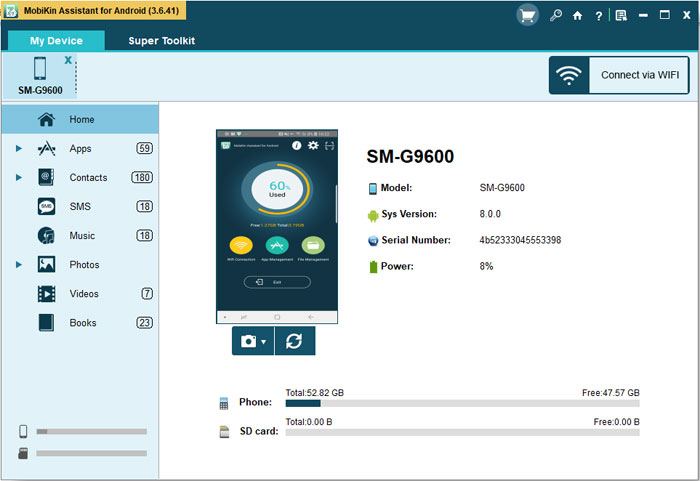
– 選出するだけです アプリ 左パネルには、ゲームアプリを含む右ペインにさまざまなアプリケーションが表示されます。
– バックアップしてヒットするゲームアプリケーションにチェックマークを付けます 輸出 それらをコンピューターに移動します。
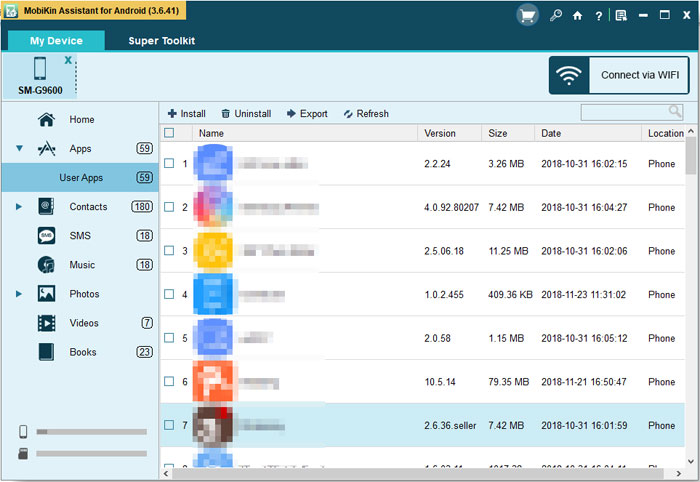
最終的な考え
上記は、AndroidのMobilekin Assistantを使用してAndroidデバイス上のゲームアプリのデータをバックアップする方法です。もちろん、それはそれ以上のものであり、このソフトウェアは、連絡先、テキストメッセージ、写真、ビデオ、呼び出しログなど、より多くのAndroidデータをバックアップして復元することもできます。今すぐインストールしてください。
![]()
![]()







